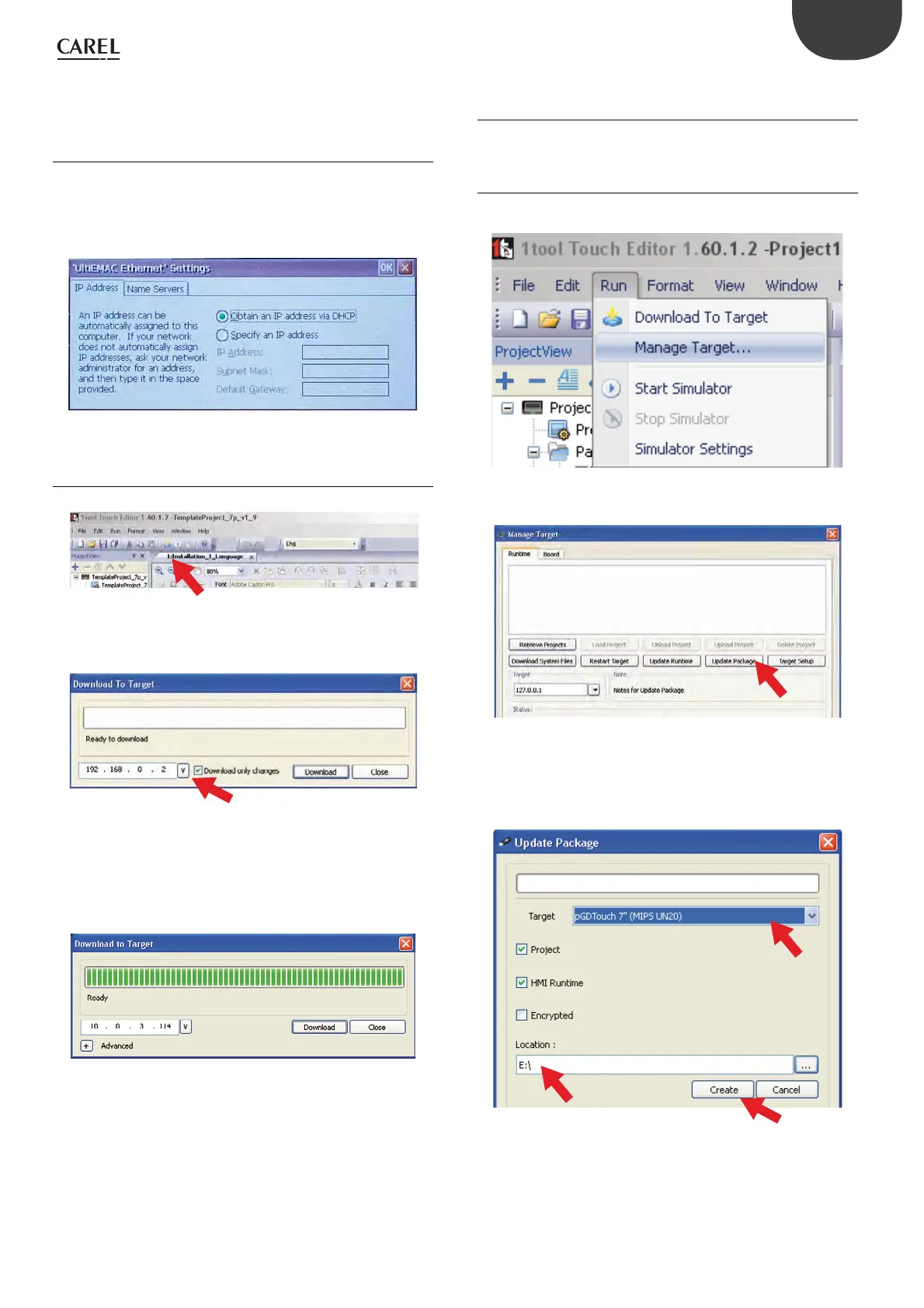19
pGD Touch +030221540 rel. 1.1 - 21.01.2015
ITA
Si ritorna al menu “Systems settings”, dove appare l’indirizzo IP di rete del
dispositivo. A questo punto i terminali sono in grado di comunicare.
5.2.2 Connessione in rete LAN
La connessione è riferita al caso di server DHCP in rete LAN. Dopo aver
connesso il terminale touch alla rete LAN, accedere al menu rotativo,
selezionare Network e quindi “Obtain an IP address via DHCP”. Premere
Ok e tornare al menu principale, nel quale appare l’indirizzo IP di rete del
dispositivo (per esempio IP: 10.0.6.41)
Fig. 5.h
5.2.3 Copia del programma applicativo nel
terminale
Da 1tool Touch Editor selezionare il comando “Download to Target”.
Fig. 5.i
Premere il pusante “V” per visualizzare gli indirizzi dei dispositivi connessi
in rete. Selezionare il dispositivo e premere Download per avviare la copia.
Fig. 5.j
A computer appare una barra che mostra l’avanzamento del processo.
Al termine il messaggio “Ready” informa che la copia è terminata. Dare
il comando”Close”. Sul terminale appare la prima pagina del programma
applicativo.
Fig. 5.k
5.3 Copia/aggiornamento programma
applicativo da chiave USB
È possibile copiare o aggiornare il programma applicativo sul terminale
tramite chiave USB.
5.3.1 Preparazione del pacchetto
Nell’ambiente 1Tool Touch Editor aprire il file del progetto, del tipo “*.jpr”.
Dare il comando: Run ΓManage Target”
Fig. 5.l
Si apre la schermata seguente: scegliere “Update Package”.
Fig. 5.m
Appare la schermata dove selezionare la taglia del terminale, il tipo di
aggiornamento (progetto, HMI runtime) e la cartella di destinazione:
scegliere la cartella della chiave USB. Può essere utile comprimere il file
e/o salvarlo in formato criptato. Dare quindi il comando”Create”.
Fig. 5.n
Dopo pochi secondi un messaggio informa che il pacchetto
“UpdatePackage.zip” è stato creato e salvato nella chiave USB. Estrarre
quindi la chiave USB dal computer.